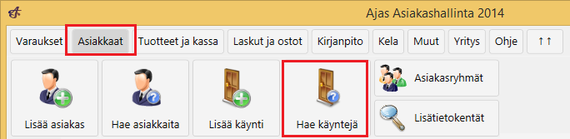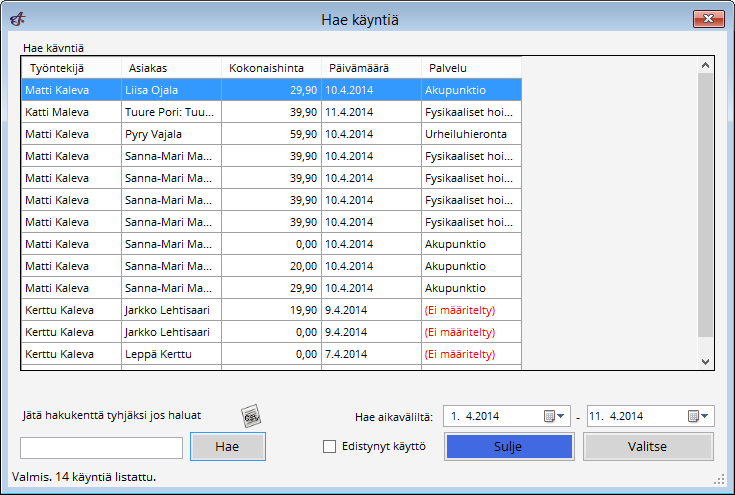Ero sivun ”Käyntien haku” versioiden välillä
(→Käyntihakulomakkeen avaaminen) |
(→Käyntihakulomake) |
||
| (4 välissä olevaa versiota samalta käyttäjältä ei näytetä) | |||
| Rivi 8: | Rivi 8: | ||
<tabber> | <tabber> | ||
| − | Modern teema = [[Kuva:Hae_käynti.png| | + | Modern teema = [[Kuva:Hae_käynti.png|570px]] |
|-| | |-| | ||
Classic teema = [[Kuva:Käyntienhaku20121.png]] | Classic teema = [[Kuva:Käyntienhaku20121.png]] | ||
</tabber> | </tabber> | ||
| − | ''Modern'' | + | ''Modern'' teemassa: Aloita valitsemalla ohjelman päävalikosta "Asiakkaat" ---> Hae käyntejä. <br> |
| − | ''Classic'' | + | ''Classic'' teemassa: Aloita valitsemalla ohjelman päävalikosta "Asiakaskortisto" ---> Hae käyntiä. Voit myös käyttää käyntien haun pikavalintaa. |
== Käyntihakulomake == | == Käyntihakulomake == | ||
| − | + | <br> | |
| − | Kirjoita alhaalla olevaan tekstikenttään asiakkaan nimi jonka käyntejä haluat tarkastella. Voit myös jättää kentän tyhjäksi jolloin listalla näytetään kaikkien asiakkaiden käynnit. Valitse myös aikaväli jolta ajalta haluat hakea käyntejä. | + | [[Kuva:käyntihakulomake.png]] |
| + | |||
| + | Kirjoita alhaalla olevaan tekstikenttään asiakkaan nimi jonka käyntejä haluat tarkastella. Voit myös jättää kentän tyhjäksi jolloin listalla näytetään kaikkien asiakkaiden käynnit. Valitse myös aikaväli jolta ajalta haluat hakea käyntejä. Klikkaa "Hae" ja ohjelma listaa haetut käynnit yllä olevaan listaan. Nyt voit valita hiirellä haluamasi käynnin ja klikata "Valitse" jolloin ohjelma näyttää käynnin tiedot. | ||
| + | |||
| + | [[Kuva:tallenna_käynti_csv.png]] | ||
| + | |||
| + | Voit myös tallentaa käynnit CSV-tiedostoon. | ||
== Katso myös == | == Katso myös == | ||
Nykyinen versio 16. helmikuuta 2016 kello 09.55
Ajas-ohjelma sisältää oman lomakkeen käyntien hakemista varten.
Sisällysluettelo
Ohjevideo
Käyntihakulomakkeen avaaminen
Modern teemassa: Aloita valitsemalla ohjelman päävalikosta "Asiakkaat" ---> Hae käyntejä.
Classic teemassa: Aloita valitsemalla ohjelman päävalikosta "Asiakaskortisto" ---> Hae käyntiä. Voit myös käyttää käyntien haun pikavalintaa.
Käyntihakulomake
Kirjoita alhaalla olevaan tekstikenttään asiakkaan nimi jonka käyntejä haluat tarkastella. Voit myös jättää kentän tyhjäksi jolloin listalla näytetään kaikkien asiakkaiden käynnit. Valitse myös aikaväli jolta ajalta haluat hakea käyntejä. Klikkaa "Hae" ja ohjelma listaa haetut käynnit yllä olevaan listaan. Nyt voit valita hiirellä haluamasi käynnin ja klikata "Valitse" jolloin ohjelma näyttää käynnin tiedot.
Voit myös tallentaa käynnit CSV-tiedostoon.
 Ajas
Ajas Eneroc Oy
Eneroc Oy